Google +: ecco la guida completa

Finalmente è arrivato Google+, la novità destinata a cambiare la storia dei social network. Tech FanPage ha potuto provare per voi in anteprima la novità di BigG ed ecco arrivare la prima vera guida completa sull'utilizzo di quella che sembra davvero l'unica alternativa a Facebook. Attualmente l'iscrizione è limitata solo ad inviti, come Gmail quando fu lanciata, in modo che Google possa monitorare eventuali bug o errori prima di aprirsi al grande pubblico. Per essere pronti però quando i cancelli verranno spalancati, non vi resta che scoprire insieme a noi tutti i segreti del social network del futuro.
Panoramica generale.
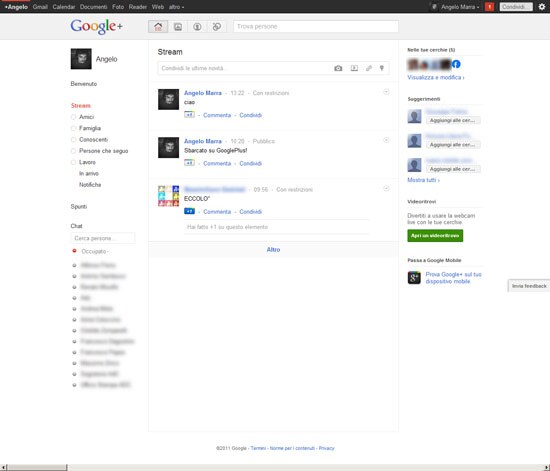
L'interfaccia di Google+ richiama a linee generali la struttura di Facebook, anche se le differenze come vedremo non mancano affatto. Google+ si integra perfettamente con le altre funzioni di BigG, come Gmail, Calendar ecc e risulta estremamente comodo nell'avere tutte le informazioni a portata di click. Il design è minimalista e molto meno confuso del suo concorrente, a beneficio della leggibilità e della funzionalità.
Menu a sinistra.
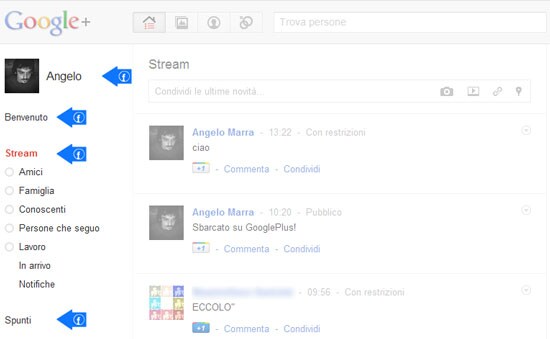
Nella parte sinistra della schermata troviamo la nostra immagine profilo e un link che ci conduce alla pagina di Benvenuto nella quale sono mostrate tutte le funzionalità del social network. L'elenco che appare immediatamente più in basso (Amici, Famiglia, Conoscenti ecc) serve a filtrare i messaggi della home a secondo dei gruppi (qui chiamati Cerchie) che ci interessa seguire. Vedremo più avanti come gestire i nostri amici. Per chi ha voglia di leggere qualcosa c'è il link Spunti che ci porta ad una pagina di news suddivise per argomenti.
Menu a destra
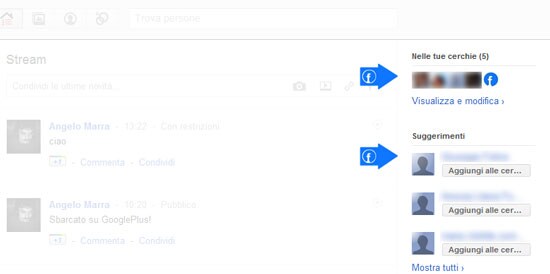
Molto similmente al sito di Zuckerberg, anche Google+ sulla sua area di destra ci mostra la preview di alcuni contatti già presenti nelle nostre Cerchie e allo stesso tempo ci suggerisce di altri amici da aggiungere.
Menu superiore.
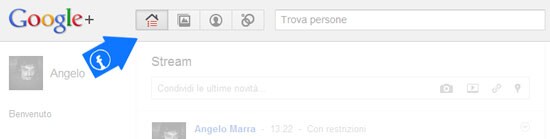
Il menu superiore è semplice ed intuitivo e ci consente di muoverci tra l'area Stream (l'equivalente della Bacheca di Facebook), le gallery fotografiche nostre e dei nostri amici, il nostro profilo e le Cerchie dei nostri contatti.
Scrivere un messaggio nello Stream
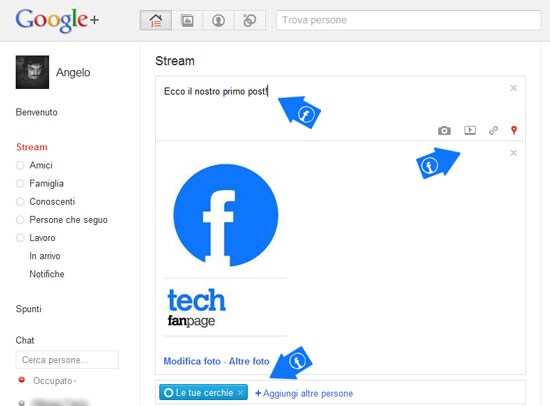
Come vedete postare risulta un'operazione semplicissima, così come allegare al nostro messaggio una foto, un link oppure un video. E' presente anche la funzione Posizione per la geolocalizzazione del post e la possibilità di condividere il nostro messaggio pubblicamente o limitatamente a determinate Cerchie.
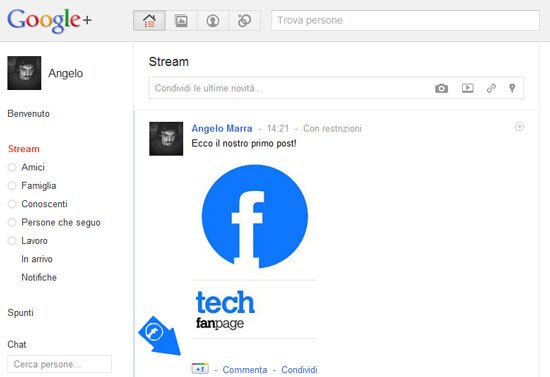
Ecco pubblicato il nostro primo post!!!
Area Notifiche
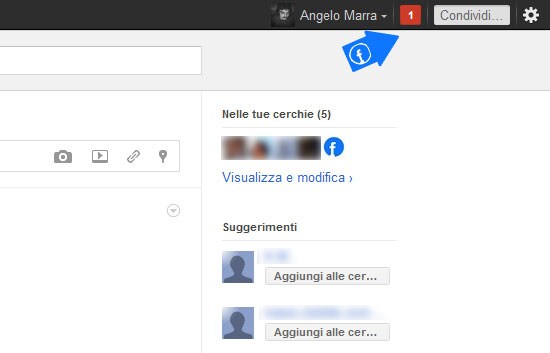
Molto simile per funzionamento a quella del suo celebre collega, l'area notifiche ci informa su tutte le novità relative al nostro account, ai messaggi ricevuti, tag e così via. Al primo click tutte le notifiche appaiono assemblate per categoria, ma è possibile anche visualizzarle dettagliatamente. Presenta anche il link per la pagina dello storico delle notifiche vecchie.
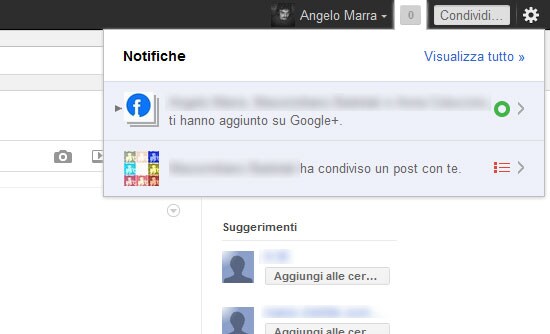
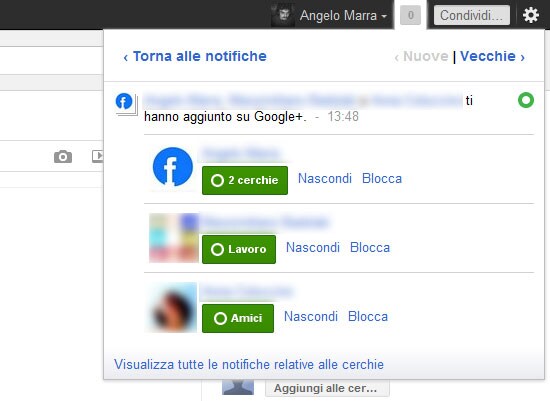
Foto
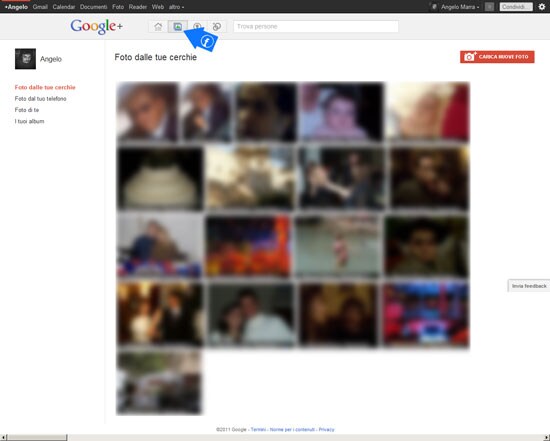
Accanto all'area Stream è presente la pagina delle gallery fotografiche personali e dei nostri amici, con la possibilità ovviamente di commentarle e condividerle. I possessori di un account Picasa però potrebbero trovare una sorpresa sgradita, visto che di default Google+ condivide tutti gli album che abbiamo pubblicato sul famoso portale di photo-sharing. Occorre fare perciò molta attenzione nel configurare le opzioni sulla privacy di Picasa per evitare di condividere fotografie e materiale privato.
Profilo
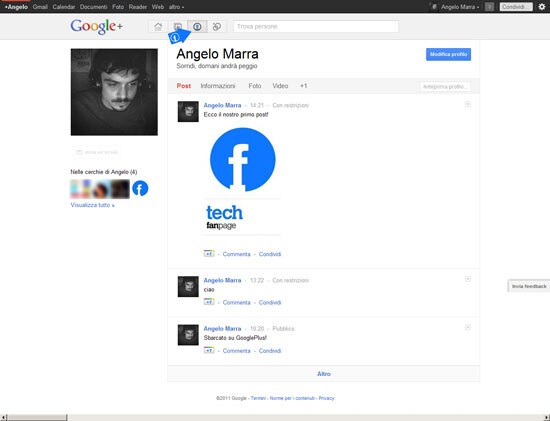
All'interno del nostro profilo non troviamo molta differenza rispetto a Facebook. Qui sono raccolti i nostri post e quelli dei nostri amici nei quali siamo taggati o che hanno voluto pubblicare sulla nostra bacheca. La novità rispetto a Facebook è però il pulsante +1, una specie di "mi piace" ma molto più evoluto.
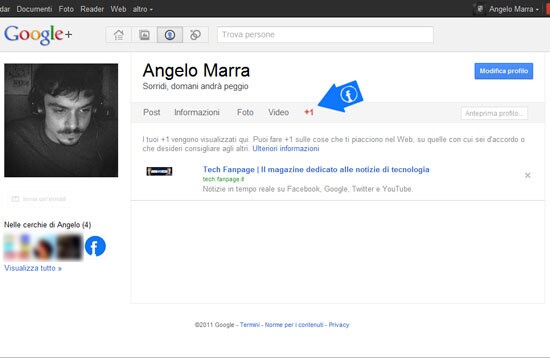
Possiamo usare il pulsante "+1" come like per i post, commenti, immagini e video dei nostri amici, ma a differenza del sito di Zuckerberg il plus può servirci per condividere anche i risultati delle ricerche di Google.
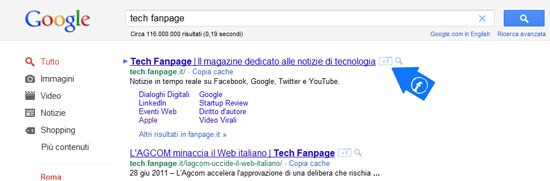
Le Cerchie
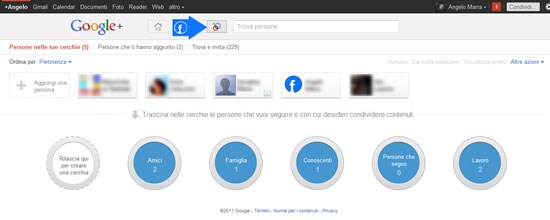
Se in Facebook la divisione dei contatti in gruppi è finalizzata soltanto a mantenere in ordine le liste dei nostri amici, in Google+ rappresenta il cuore pulsante. Tutta la condivisione infatti passa attraverso le Cerchie, i gruppi all'interno dei quali inseriamo i nostri contatti per poter differenziare la condivisione del nostro profilo. La prima schermata che ci appare ci informa su quali contatti sono già parte della nostra rete e a quale cerchia appartengono. Passando con il mouse sopra una delle cerchie è possibile visualizzare i nomi di chi ne fa parte, mentre a sinistra il menu ci offre la possibilità di crearne di nuove e personalizzate. Inserire i contatti nelle cerchie o spostarli da una cerchia all'altra è un'operazione di sconvolgente facilità, grazie ad un intuitivo drag&drop che ci consente di trascinare dentro e fuori i contatti in maniera rapidissima.
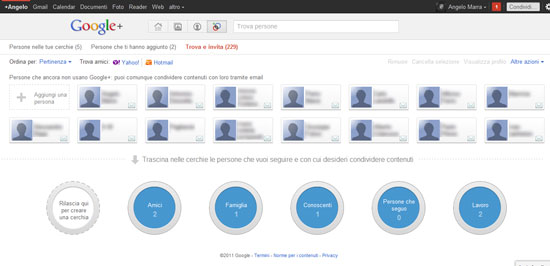
Ad una prima analisi Google+ sembra aver preso solo le innovazioni positive di Facebook, in una struttura però più moderna e facile da usare. Ovviamente il nostro test si è svolto in un ambiente ancora in fase di sviluppo e che non deve (ancora) reggere il peso di 750.000.000 di iscritti come il gigante di Palo Alto, ma di sicuro iu presupposti di partenza sono più che positivi.
Ora che conoscete tutti i trucchi e i segreti di Google+ non vi resta che lanciarvi in questa nuova avventura!

;Resize,width=346;)



